많은 사용자가 시스템에 내장된 앱 스토어에서 원하는 앱이나 게임을 다운로드하기로 선택하지만, 신청 과정에서 필연적으로 문제가 발생합니다. 예를 들어, 앱 스토어에서 다운로드한 게임이 설치되지 않는 경우가 있습니다. 아래 편집기를 사용하여 솔루션을 살펴보겠습니다.
Win10 앱 스토어에서 다운로드한 게임은 왜 설치되지 않나요?
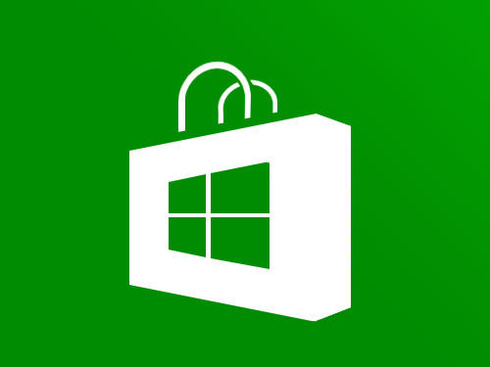
1. Win10 스토어에 다시 로그인하세요.
1.
2. 계정 이름을 클릭하여 계정 페이지로 들어갑니다.
3. 계정 이름을 클릭한 다음 "계정 취소"를 클릭하세요.
4. 아바타 아이콘을 다시 클릭한 후 "로그인"을 클릭하세요.
5. 귀하의 계정(보통 첫 번째 계정)을 클릭하여 로그인하세요.
그런 다음 앱을 다운로드하려고 하면 문제가 해결될 가능성이 높습니다. 실패하면 다음 방법을 시도해 보세요.
2. Windows 10 저장소 캐시 재설정
1. Cortana 검색 창에 wsreset을 입력한 다음 첫 번째 항목을 선택합니다.
2. 재설정 명령이 자동으로 시작되고 Win10 스토어가 열립니다.
지금 다시 무료 다운로드를 시도하면 문제가 해결될 수도 있습니다. 그래도 문제가 해결되지 않으면 세 번째 방법을 시도해 볼 수 있습니다.
3. "문제 해결사" 사용
1. Cortana 검색 창에 "문제 해결사"를 입력하고 첫 번째 항목을 선택하세요.
2. 아래의 "Windows 업데이트를 사용하여 문제 해결"을 클릭하세요.
3. 중간에 권한이 필요한 경우 "관리자 권한으로 문제 해결 시도"를 클릭하세요.
4. Win10은 자체적으로 문제를 검색하고 처리 후 해당 결과를 얻습니다.
상점 문제나 기타 문제를 처리하는 경우 이 방법은 매우 다양하므로 시도해 보는 것이 좋습니다. 이러한 방법이 해결하기 어려운 경우 최종 "궁극적 방법"을 시도해 볼 수 있습니다.
4. Win10 업그레이드 재설정
1. Cortana 검색 창에 "서비스"를 입력하고 첫 번째 항목을 선택하세요.
2. Windows 업데이트 서비스를 찾아 종료합니다(서비스 이름을 마우스 오른쪽 버튼으로 클릭하고 "중지"를 선택하거나 왼쪽에서 "이 서비스 중지"를 클릭).
3. 그런 다음 C: windows로 이동하여 SoftwareDistribution 폴더 이름을 찾아 SoftwareDistribution.old로 이름을 변경합니다. (이름만 변경하면 됩니다. 변경할 필요가 없습니다.)
4. Windows 업데이트 서비스를 다시 시작합니다.
이때 스토어 애플리케이션을 다시 열어주시면 문제가 해결될 것입니다. 그러나 이 방법은 '강력한 작용제'로, 처음 세 가지 방법은 사용 시간에 관계없이 매우 안전합니다.
위 내용은 Win10 App Store에서 다운로드한 게임을 설치할 수 없는 이유는 무엇입니까?의 상세 내용입니다. 자세한 내용은 PHP 중국어 웹사이트의 기타 관련 기사를 참조하세요!